Selama masa pandemik Covid-19, banyak hal yang berubah dalam aktivitas keseharian kita. Bukan hanya aktivitas pribadi, aktivitas bekerja pun turut berubah. Salah satunya adalah bagaimana kita melakukan meeting dengan orang lain.
Dulu, meeting dilakukan secara tatap muka langsung di ruang meeting atau tempat lainnya. Semua peserta meeting hadir dalam satu tempat secara bersamaan. Sekarang semua berubah, menyesuaikan dengan situasi yang mengharuskan untuk menghindari kontak langsung dengan orang lain. Meeting pun dilakukan secara online.
Apalagi sejak pemberlakuan Work From Home (WFH), sepertinya semua meeting dengan tim, bos, vendor, klien, dll dilakukan secara online. Dan nampaknya tren ini akan terus berlanjut, bahkan ketika New Normal atau tatanan kehidupan baru diberlakukan.
Salah satu penyedia meeting online yang mendadak booming gegara pandemi ini adalah Zoom Meeting. Meskipun media melakukan meetingnya berubah, tapi tidak semuanya berubah. Salah satunya yang masih sama adalah penampilan slide PowerPoint.
Memang tidak semua Zoom Meeting memerlukan slide PowerPoint. Kalau Anda perlu menampilkan slide PPT saat Zoom Meeting, Anda bisa melakukannya dengan share screen.
Share screen pada dasarnya adalah membagi tampilan layar komputer atau laptop yang Anda gunakan dengan peserta meeting lainnya. Di Zoom, ini bisa dilakukan dengan klik tombol share screen.
Cara menampilkan PPT di Zoom
Dalam tulisan ini, saya akan membahas 3 cara melakukan share screen slide PPT Anda ke peserta meeting lainnya.
1. Membagi keseluruhan screen Anda
Cara menampilkan PPT di zoom yang pertama adalah membagi keseluruhan layar komputer Anda. Semua yang ada di layar bisa kelihatan oleh peserta lainnya.
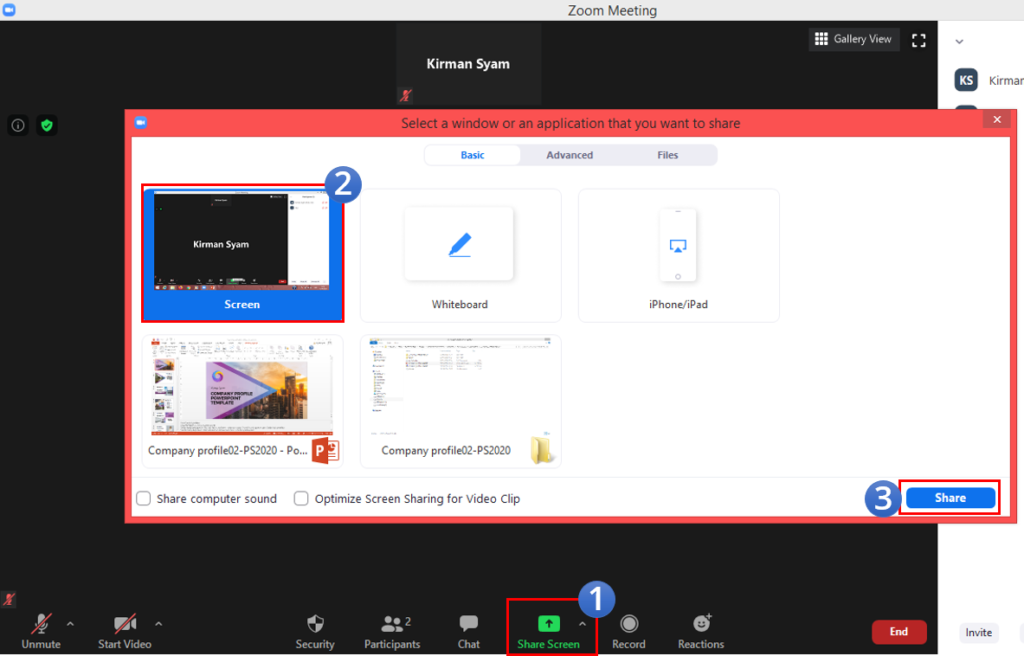
Cara melakukannya:
- Klik tombol share screen Zoom
- Pada jendela baru yang terbuka pilih Screen
- Klik share
Dengan cara ini, apapun yang terbuka di layar Anda akan bisa terlihat oleh peserta meeting lainnya.
2. Membagi window PowerPoint saja
Cara kedua yang bisa Anda lakukan adalah membagi PowerPoint saja. Pastikan Anda telah membuka slide PowerPoint yang akan Anda bagi.

Cara melakukannya:
- Klik tombol share screen Zoom
- Pada jendela baru yang terbuka pilih window PowerPoint yang ingin dibagi
- Klik share
Dengan cara ini yang akan terlihat oleh peserta lainnya hanya window PowerPoint, baik tampilan normal maupun slide show. Anda bisa membuka file lain tanpa terlihat oleh peserta lainnya. Hanya saja, Anda tidak bisa membuka catatan secara bersamaan dengan slide show.
3. Membagi custom slide show
Cara menampilkan PPT di Zoom yang ketiga adalah dengan membuat custom slide show. Kita akan mengubah slide show yang biasanya full screen menjadi dalam window. Window slide show inilah yang akan Anda bagi ke peserta Zoom Meeting lainnya.
Sebelum share screen, Anda harus mengubah pengaturannya dahulu.
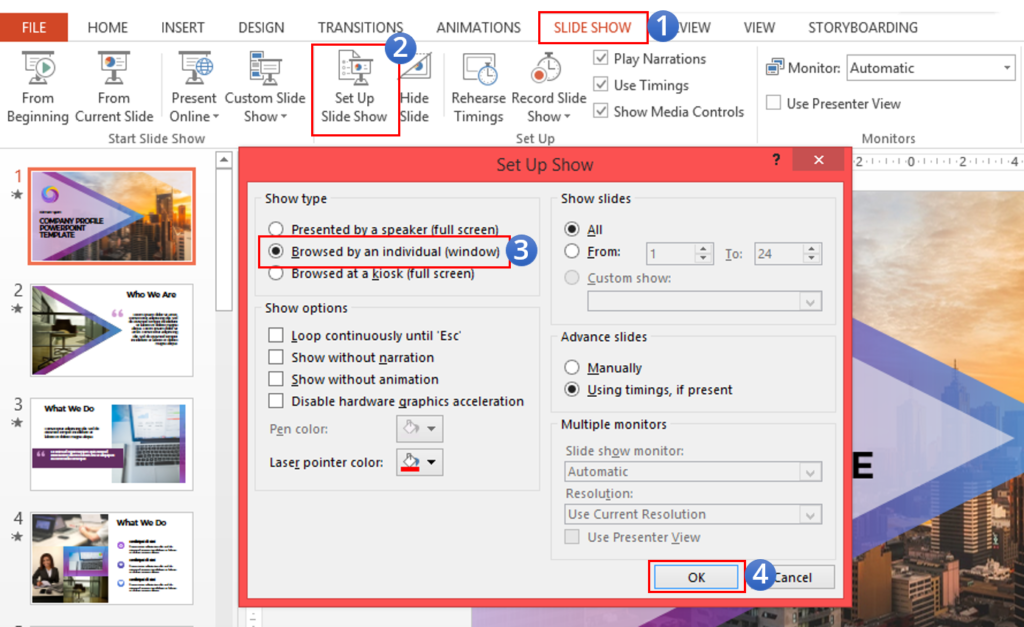
Cara melakukannya:
- Klik tab Slide Show
- Klik Set Up Slide Show
- Pilih Browse by an individual (window)
- Klik OK
Setelah itu, lakukan slide show dan atur tampilannya agar slidenya memenuhi window. Setelahnya barulah lakukan share screen. Caranya sama seperti nomor dua, pilih window PowerPointnya.
Dengan pengaturan tertentu, Anda bisa menampilkan catatan Anda di samping slide shownya. Jangan khawatir, peserta lainnya hanya akan melihat jendela slidenya saja.
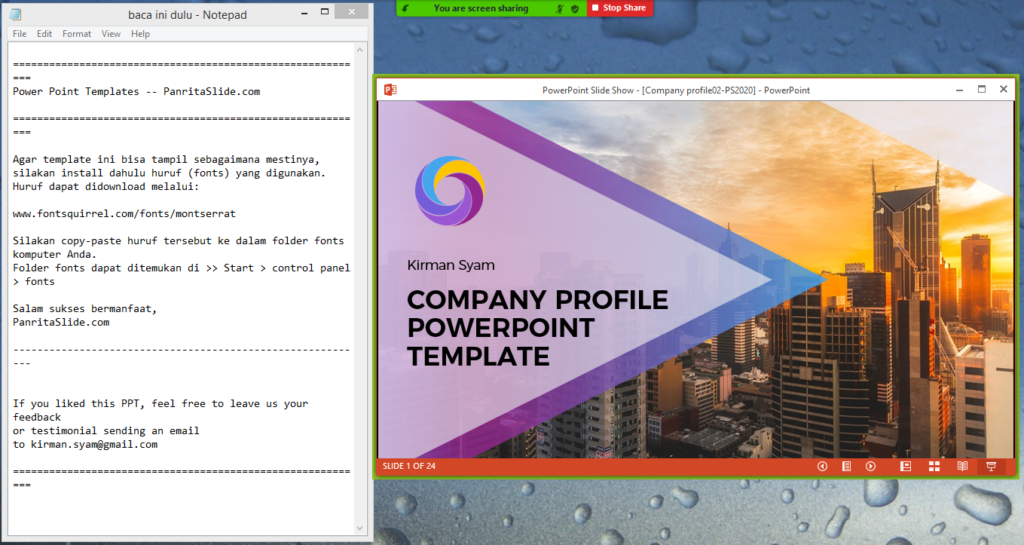
Demikianlah 3 cara menampilkan slide PPT di Zoom Meeting. Saya pribadi lebih menyukai cara ketiga, karena slide show tetap jalan dan catatan saya terkait slidenya juga tetap bisa saya tampilkan tanpa terlihat oleh peserta meeting lainnya.
Bagaimana dengan Anda? Cara mana yang Anda sukai? Atau mungkin punya cara yang lain selain tiga cara di atas?
Memukau Audiens Zoom Meeting dengan Desain Slide PPT yang Keren
Nah, sekarang Anda sudah tau cara menampilkan slide PPT di Zoom Meeting. Anda tentu tidak sekadar ingin tahu caranya kan? Tapi juga ingin menampilkan slide yang bisa memikat perhatian audiens.
Presentasi online melalui Zoom atau media lainnya memiliki tantangan tersendiri, karena kita tidak berhadapan langsung dengan peserta lainnya. Perlu berbagai jurus untuk tetap mempertahankan perhatian mereka pada meeting yang sedang berlangsung.
Salah satu cara yang bisa Anda lakukan adalah dengan menampilkan desain slide PPT yang keren saat presentasi secara online.
Tapi, saya tidak ada waktu untuk membuatnya…
Tenang… Panrita Slide memiliki beragam koleksi desain slide PPT yang bisa Anda gunakan untuk membuat slide PPT yang keren dengan mudah dan cepat.
Berikut beberapa contohnya…

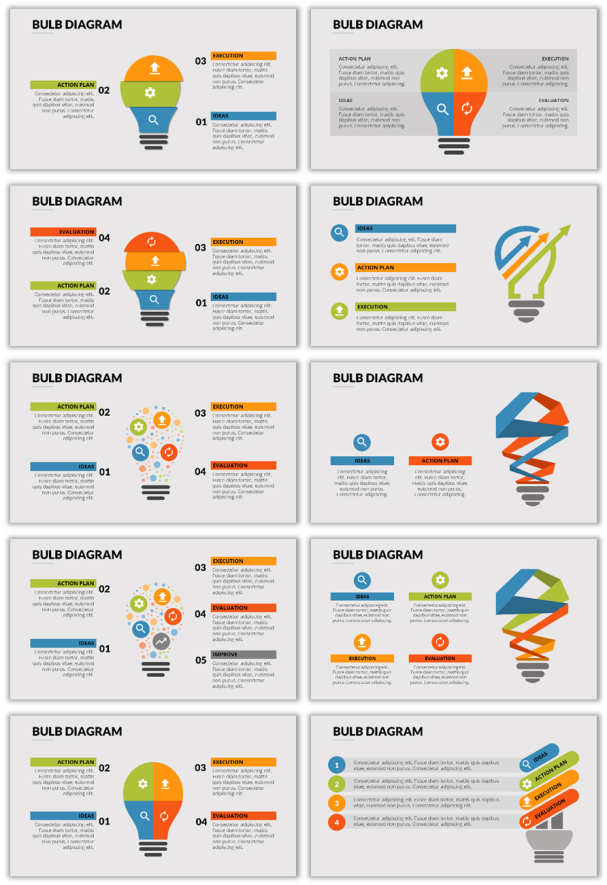
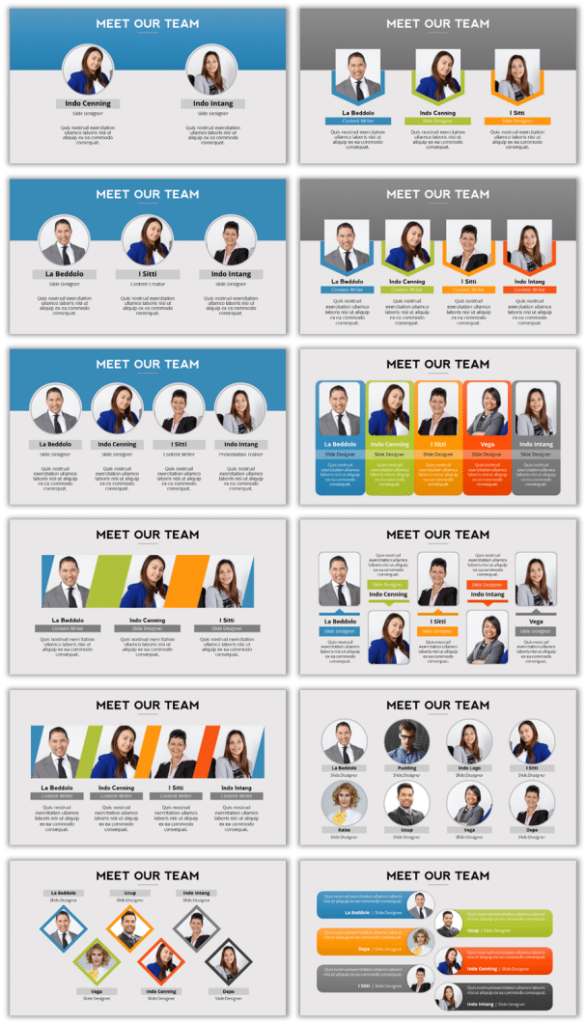
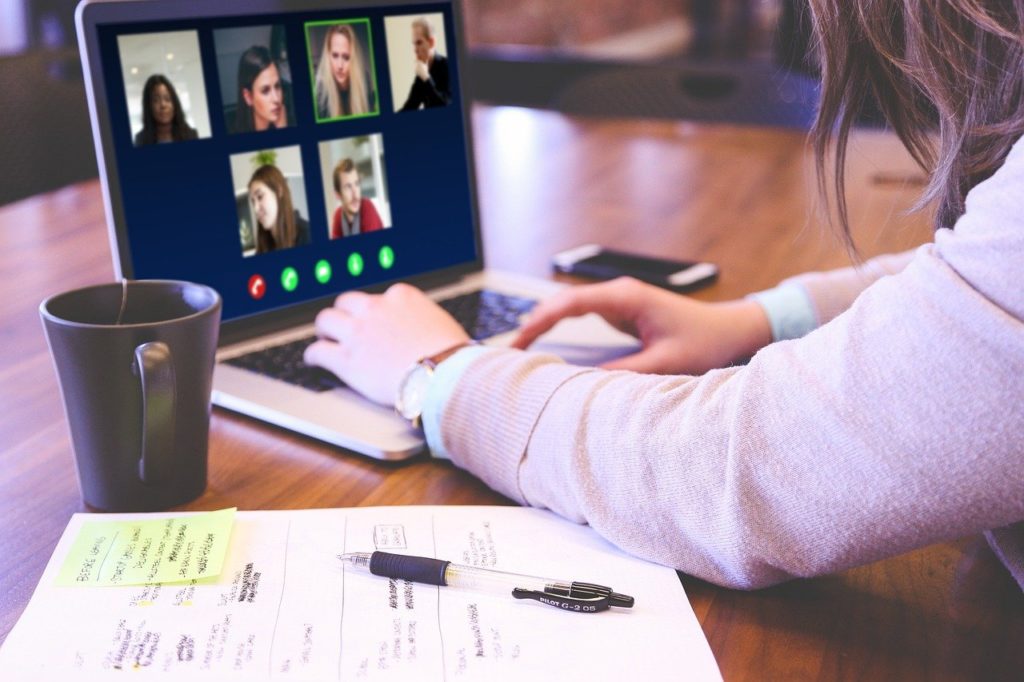

mantap nih zoom meeting nya good nice
Makasih ilmunya